在计算机技术领域,多操作系统共存是一种常见的需求,尤其是在开发者和系统管理员的工作环境中,许多用户会选择在个人电脑上安装 CentOS(或其他 Linux 发行版)与 Windows 系统并存,以利用各自的优势,一个常见的问题是:在安装了 CentOS 之后,如何从其引导程序启动 Windows 系统?这通常涉及到 GRUB(GRand Unified Bootloader)的配置,本文将详细探讨这一过程,从基本原理到具体操作步骤,帮助用户解决双系统启动的难题。

理解双系统引导的原理
当在一台已预装 Windows 的计算机上安装 CentOS 时,CentOS 的安装程序通常会默认安装并接管系统的引导过程,这意味着,开机后首先加载的是 GRUB,而不是 Windows 的引导管理器,GRUB 是一个功能强大的引导加载程序,它能够识别多个操作系统,并为用户提供一个选择菜单。
理想情况下,CentOS 安装程序能够自动检测到硬盘上的 Windows 分区,并在 GRUB 配置文件中生成相应的启动项,这样,用户在开机时就能看到一个包含 CentOS 和 Windows 两个选项的菜单,在某些情况下,由于分区格式、安装顺序或固件模式(UEFI/Legacy)等原因,自动检测可能会失败,导致 Windows 启动项未出现在 GRUB 菜单中。
检查 GRUB 菜单与系统状态
重启计算机,观察 GRUB 引导菜单,如果菜单中已经存在 Windows 选项,但无法正常启动,问题可能在于启动项的配置参数错误,如果菜单中根本没有 Windows 选项,那么我们需要手动添加它。
在开始手动配置之前,我们需要确认 Windows 系统所在的分区,以 root 用户身份登录 CentOS 系统,打开终端,使用以下命令来查看磁盘分区信息:
fdisk -l
或者使用更现代的 lsblk 命令:
lsblk -f
在命令的输出中,寻找类型为 HPFS/NTFS/exFAT 的分区,这通常就是 Windows 的系统分区(常标记为 C: 盘)或其保留分区,记下这个分区的设备名称,/dev/sda1 或 /dev/nvme0n1p4,设备名称的构成规律是:sd 代表 SATA/SCSI 硬盘,nvme 代表 NVMe SSD;a 代表第一块硬盘,b 代表第二块;数字代表分区号。
手动添加 Windows 启动项
GRUB 没有自动检测到 Windows,最可靠的方法是手动为其创建一个启动项,这个过程涉及编辑 GRUB 的自定义配置文件并更新主配置。
创建自定义启动项文件
GRUB 的配置脚本存放在 /etc/grub.d/ 目录下,我们不应该直接修改由系统自动生成的文件(如 10_linux),而应该在 40_custom 文件中添加自定义菜单项,这个文件专门用于用户自定义的启动项,不会被系统更新覆盖。
使用文本编辑器(如 vi 或 nano)打开 /etc/grub.d/40_custom:

vi /etc/grub.d/40_custom
可能只有几行注释,在文件末尾,添加以下内容:
menuentry "Windows 10" {
set root='hd0,msdos1'
chainloader +1
} 让我们详细解释这段配置:
menuentry "Windows 10":这是在 GRUB 菜单中显示的名称,你可以根据自己的喜好修改,例如改为 “Microsoft Windows 10 Pro”。set root='hd0,msdos1':这是最关键的一行,它告诉 GRUB Windows 引导文件所在的位置。-
hd0:代表第一块硬盘,如果是第二块硬盘,则为hd1,以此类推。 -
msdos1:代表该硬盘上的第一个分区,适用于传统的 MBR(主引导记录)分区表,如果你的硬盘使用 GPT(GUID 分区表)格式,则应使用gpt1。
-
chainloader +1:这个命令的作用是“链式加载”,它将引导控制权交给指定分区(set root设置的分区)的引导扇区,Windows 的引导管理器就安装在其分区的引导扇区中,GRUB 通过这种方式将启动任务“接力”给 Windows。
确定正确的分区标识符
将 hd0,msdos1 中的 hd0,msdos1 替换为之前通过 fdisk -l 找到的 Windows 分区对应的 GRUB 标识符,为了更清晰地展示对应关系,可以参考下表:
| CentOS 设备名 | 硬盘顺序 | 分区表类型 | 分区号 | GRUB 标识符示例 |
|---|---|---|---|---|
/dev/sda1 | 第一块 | MBR | 1 | hd0,msdos1 |
/dev/sda2 | 第一块 | MBR | 2 | hd0,msdos2 |
/dev/sdb1 | 第二块 | MBR | 1 | hd1,msdos1 |
/dev/nvme0n1p1 | 第一块 | GPT | 1 | hd0,gpt1 |
/dev/nvme0n1p4 | 第一块 | GPT | 4 | hd0,gpt4 |
请务必根据你的实际情况准确填写,否则将无法启动 Windows。
更新 GRUB 配置
编辑并保存 40_custom 文件后,这些更改还不会生效,你需要运行一个命令来重新生成 GRUB 的主配置文件 grub.cfg,该文件位于 /boot/grub2/ 目录下。
执行以下命令:
grub2-mkconfig -o /boot/grub2/grub.cfg
如果系统是 UEFI 模式,配置文件路径可能略有不同,通常为:
grub2-mkconfig -o /boot/efi/EFI/centos/grub.cfg
命令执行后,你会看到终端输出中包含了刚刚添加的 “Windows 10” 菜单项,这表示配置已成功更新。
重启计算机,GRUB 菜单中应该会出现 “Windows 10” 选项,选择它即可顺利进入 Windows 系统。

处理 UEFI 系统的特殊情况
对于使用 UEFI 模式安装的系统(目前大多数现代计算机都采用此模式),上述方法同样适用,但有时会遇到特定问题,UEFI 系统不再使用 chainloader +1,而是直接加载 Windows 的 EFI 启动文件。
在这种情况下,40_custom 文件的配置可能会有所不同,类似于:
menuentry "Windows 10 (UEFI)" {
insmod part_gpt
insmod fat
set root='hd0,gpt1'
chainloader /EFI/Microsoft/Boot/bootmgfw.efi
} 这里的关键是 chainloader 后面指定的是 Windows EFI 启动文件的完整路径,Windows 的 EFI 系统分区(ESP)会被格式化为 FAT32,并且是 GPT 格式。bootmgfw.efi 是 Windows Boot Manager 的核心文件,你需要根据 fdisk -l 的输出,确定 ESP 分区的位置以及其中文件的具体路径。
相关问答FAQs
我按照步骤操作后,重启时在 GRUB 菜单里选择了 Windows,但屏幕黑了一下又回到了 GRUB 菜单,这是怎么回事?
解答: 这种情况通常意味着 GRUB 找到了 Windows 分区,但无法成功将控制权交接过去,最可能的原因是 set root 设置的分区标识符不正确,或者 chainloader +1(对于 MBR)不适用于你的分区表,请再次使用 fdisk -l 或 gdisk -l 命令仔细核对 Windows 分区的设备名,并确认你的系统是 MBR 还是 GPT 分区表,然后修正 40_custom 文件中的 hdX,msdosY 或 hdX,gptY 部分,对于 UEFI 系统,请检查 chainloader 指向的 .efi 文件路径是否绝对正确。
为什么我的 CentOS 系统在内核更新后,之前能用的 Windows 启动项又消失了?
解答: 在某些 CentOS 版本或配置中,内核更新过程可能会触发 grub2-mkconfig 的自动执行,从而重新生成 grub.cfg 文件,如果你的自定义启动项没有放在 40_custom 文件中,或者 /etc/default/grub 文件中禁用了 os-prober(一个用于自动检测其他操作系统的工具),那么新生成的配置文件就可能不包含 Windows 启动项,解决方法是:1. 确保你的自定义配置写在 /etc/grub.d/40_custom 中,因为这个文件默认会被包含在最终配置里,2. 检查 /etc/default/grub 文件,确保 GRUB_DISABLE_OS_PROBER=false 这一行没有被注释掉或设置为 true,这样系统在更新配置时会尝试自动寻找并添加其他系统。
【版权声明】:本站所有内容均来自网络,若无意侵犯到您的权利,请及时与我们联系将尽快删除相关内容!

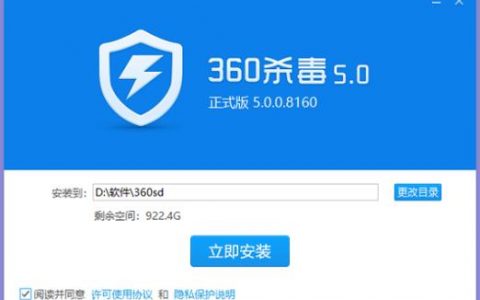




发表回复